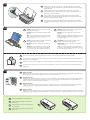HP OFFICEJET 100 El manual del propietario
- Tipo
- El manual del propietario
El HP OFFICEJET 100 es una impresora multifuncional, compacta y fácil de usar que imprime, escanea y copia documentos. Puede imprimir hasta 8 páginas por minuto en blanco y negro y 5 páginas por minuto en color, con una resolución de hasta 4800 x 1200 ppp. También puede escanear documentos con una resolución de hasta 1200 ppp y copiar documentos con una resolución de hasta 600 ppp. Además, el HP OFFICEJET 100 es compatible con impresión inalámbrica y móvil, lo que permite imprimir desde cualquier dispositivo con conexión a internet.
El HP OFFICEJET 100 es una impresora multifuncional, compacta y fácil de usar que imprime, escanea y copia documentos. Puede imprimir hasta 8 páginas por minuto en blanco y negro y 5 páginas por minuto en color, con una resolución de hasta 4800 x 1200 ppp. También puede escanear documentos con una resolución de hasta 1200 ppp y copiar documentos con una resolución de hasta 600 ppp. Además, el HP OFFICEJET 100 es compatible con impresión inalámbrica y móvil, lo que permite imprimir desde cualquier dispositivo con conexión a internet.


Transcripción de documentos
1 OFFICEJET 100 1a 1b Start Démarrage Inicio Inicio Lea esto primero L411 www.hp.com/support 2 EN Remove tape. ES Retire la cinta. FR Retirez le ruban. PT Remova a fita. 3 2a 2c 2b 4 EN Turn on the printer. FR Mettez l’imprimante sous tension. ES Encienda la impresora. PT Ligue a impressora. EN Note: To turn off printer, press the (Power) button. Wait until all lights have turned off completely before removing the battery or power cord. This process might take approximately 13 seconds. FR Remarque : Pour mettre l’imprimante hors tension, appuyez sur le bouton (Alimentation). Attendez que tous les voyants soient complètement éteints avant de retirer la batterie ou le cordon d’alimentation. Ce processus peut prendre environ 13 secondes. EN Connect power cord and adapter. FR Branchez le cordon d’alimentation et l’adaptateur. ES Conecte el cable de alimentación y el adaptador. ES Nota: para encender la impresora, pulse el botón de (encendido) . Espere hasta que todas las luces se hayan apagado por completo antes de desconectar la batería o el cable de alimentación. Este proceso podría tardar unos 13 segundos. PT Conecte o cabo de alimentação e o adaptador. PT Nota: Para desligar a impressora, pressione o botão (Liga/desliga) . Aguarde até que todas as luzes estejam apagadas para remover a bateria ou o cabo de alimentação. Este processo deve levar cerca de 13 segundos. 4a 4b 4c 4d 4e 4f EN Install the ink cartridges. Once installed, the ink cartridges start initializing. They will stop moving when this process is complete. ES FR Installez les cartouches d’encre. Une fois installées, les cartouches d’encre démarrent leur initialisation. Elles arrêtent de se déplacer une fois cette procédure terminée. Instale los cartuchos de tinta. Una vez instalados, los cartuchos de tinta comienzan con la inicialización. Éstos dejarán de moverse cuando el proceso haya finalizado. PT Instale os cartuchos de tinta. Depois de instalados, os cartuchos de impressão são inicializados. Eles param de mover quando o processo é concluído. EN Note: Ink from the cartridges is used in the printing process in a number of different ways, including in the initialization process, which prepares the device and cartridges for printing, and in printhead servicing, which keeps print nozzles clear and ink flowing smoothly. In addition, some residual ink is left in the cartridge after it is used. For more information see www.hp.com/go/inkusage. ES FR Remarque : L’encre des cartouches est utilisée dans le processus d’impression de différentes manières, notamment lors de la phase d’initialisation, qui prépare l’appareil et les cartouches pour l’impression, et dans l’entretien des têtes d’impression, qui maintient les buses dégagées et garantit une libre circulation de l’encre. Notez également qu’il reste de l’encre dans la cartouche après son utilisation. Pour plus d’informations, reportez-vous à la page Web www.hp.com/go/inkusage. Nota: la tinta de los cartuchos se usa en el proceso de impresión de diversas formas, que incluyen el proceso de inicialización, donde se prepara el dispositivo y los cartuchos para la impresión y el servicio de los cabezales de impresión, que mantiene los inyectores de tinta despejados y permite que la tinta fluya sin problemas. Además, queda siempre tinta residual en el cartucho tras su utilización. Para obtener más información, consulte www.hp.com/go/inkusage. PT Nota: A tinta dos cartuchos é usada no processo de impressão de várias maneiras, incluindo o processo de inicialização que prepara o dispositivo e os cartuchos para impressão, e o serviço de manutenção do cabeçote de impressão, que mantém os bicos de impressão limpos e a tinta fluindo normalmente. Além disso, sempre fica um pouco de tinta no cartucho após seu uso. Para obter mais informações, consulte www.hp.com/go/inkusage. *CN551-90027* *CN551-90027* CN551-90027 © 2011 Hewlett-Packard Development Company, L.P. www.hp.com EN FR ES PT Printed in China Imprimé en Chine 5 5 6 EN FR 7 EN Insert paper with the side you want to print on facing towards you and aligned squarely against the right side of the tray. Slide the width guide so that it fits snugly against the paper. FR Insérez le papier avec le côté sur lequel imprimer orienté vers vous et aligné perpendiculairement au côté droit du bac. Faitez glisser le guide de largeur pour qu’il soit bien calé contre le papier. ES Inserte el papel con la cara en la que desee imprimir hacia arriba y alinéelo perfectamente en el borde derecho de la bandeja. Deslice la guía de anchura de modo que el papel quede bien ajustado. PT Insira o papel com o lado em que deseja imprimir voltado para você e alinhado rente à borda direita da bandeja. Deslize a guia de largura para que ela se encaixe no papel. Windows: Install software first. Do NOT connect the USB cable until prompted. ES Windows: Instale el software primero. NO conecte el cable USB hasta que se le solicite. Mac OS X: Connect the USB cable, and then install software. Mac OS X: conecte el cable USB y luego instale el software. Note: If your computer does not have a CD or DVD drive, you can download the HP software from HP’s support Web site (www.hp.com/support). Nota: si su equipo no dispone de unidad de CD o DVD, puede descargar el software HP software del sitio Web de asistencia de HP (www.hp.com/support). Windows : Installez d’abord le logiciel. Ne branchez PAS le câble USB avant d’y être invité. PT No Windows: Primeiro instale o software. NÃO conecte o cabo USB antes de solicitado. Mac OS X : Branchez le câble USB, puis installez le logiciel. No Mac OS X: Conecte o cabo USB e, em seguida, instale o software. Remarque : Si votre ordinateur ne comporte pas de lecteur de DVD ou de CD, vous pouvez télécharger le logiciel HP à partir du site Web d’assistance HP (www.hp.com/support). Nota: Se o computador não tiver uma unidade de CD ou de DVD, você poderá fazer download do software a partir do site de suporte da HP (www.hp.com/support). EN If you want to connect the printer using a Bluetooth connection, see the Getting Started Guide for setup information. FR Si vous souhaitez connecter l’imprimante à l’aide d’une connexion Bluetooth, consultez le Guide de mise en route pour obtenir des informations sur la configuration. ES Si desea conectar la impresora mediante una conexión Bluetooth, consulte la Guía de inicio para obtener información de instalación. PT Se deseja conectar a impressora por meio de uma conexão Bluetooth, consulte o Guia de Introdução para obter informações de configuração. EN Register the product. By taking just a few quick minutes to register, you can enjoy quicker service, more efficient support, and product support alerts. If you did not register your printer while installing the software, you can register later at www.register.hp.com. FR Enregistrez le produit. L’enregistrement ne prend que quelques minutes et vous permet de bénéficier d’une assistance technique plus rapide et personnalisée, et de recevoir des alertes concernant les produits HP. Si vous n’avez pas enregistré votre imprimante au cours de l’installation du logiciel, vous pourrez le faire ultérieurement à l’adresse www.register.hp.com. ES Registrar el producto. Tómese unos pocos minutos para registrar el producto y así podrá contar con un servicio más rápido, una asistencia más eficiente y alertas de soporte. Si no registró la impresora durante la instalación del software, puede hacerlo posteriormente en www.register.hp.com. PT Registrar o produto. Registrando-o em apenas alguns minutos, você pode aproveitar serviços mais rápidos, suporte mais eficiente e alertas de suporte de produtos. Se não tiver registrado sua impressora durante a instalação do software, você poderá registrá-la posteriormente no endereço www.register.hp.com. EN Install optional battery in the back of printer. FR Installez la batterie facultative à l’arrière de l’imprimante. ES Instale la batería opcional en la parte posterior de la impresora. PT Instale a bateria opcional na parte traseira da impressora. a b-
 1
1
-
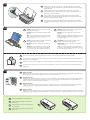 2
2
HP OFFICEJET 100 El manual del propietario
- Tipo
- El manual del propietario
El HP OFFICEJET 100 es una impresora multifuncional, compacta y fácil de usar que imprime, escanea y copia documentos. Puede imprimir hasta 8 páginas por minuto en blanco y negro y 5 páginas por minuto en color, con una resolución de hasta 4800 x 1200 ppp. También puede escanear documentos con una resolución de hasta 1200 ppp y copiar documentos con una resolución de hasta 600 ppp. Además, el HP OFFICEJET 100 es compatible con impresión inalámbrica y móvil, lo que permite imprimir desde cualquier dispositivo con conexión a internet.
en otros idiomas
- français: HP OFFICEJET 100 Le manuel du propriétaire
- English: HP OFFICEJET 100 Owner's manual
- português: HP OFFICEJET 100 Manual do proprietário
Artículos relacionados
-
HP Officejet 100 -L411 Mobile Printer El manual del propietario
-
HP Officejet 100 -L411 Mobile Printer El manual del propietario
-
HP Officejet 4620 e-All-in-One Printer series Instrucciones de operación
-
HP ENVY 114 e-All-in-One Printer - D411c Instrucciones de operación
-
HP Officejet Pro 8500A e-All-in-One Printer series - A910 Setup Poster
-
HP d212 Instrucciones de operación
-
HP Officejet 6600 e-All-in-One Printer series - H711 El manual del propietario
-
HP Deskjet F2400 All-in-One series Guia de referencia
-
HP Deskjet 3070A e-All-in-One Printer series - B611 El manual del propietario
-
HP OFFICEJET 100 El manual del propietario